Bemærk!: Vi vil gerne give dig den mest opdaterede hjælp, så hurtigt vi kan, på dit eget sprog. Denne side er oversat ved hjælp af automatisering og kan indeholde grammatiske fejl og unøjagtigheder. Det er vores hensigt, at dette indhold skal være nyttigt for dig. Vil du fortælle os, om oplysningerne var nyttige for dig, nederst på denne side? Her er artiklen på engelsk så du kan sammenligne.
I denne artikel
Hvad er arbejdsprocesser?
A workflow is sometimes described as a series of tasks that produce an outcome. In the context of Microsoft SharePoint Products and Technologies, a workflow is defined more precisely as the automated movement of documents or items through a specific sequence of actions or tasks that are related to a business process. Workflows can be used to consistently manage common business processes within an organization by allowing organizations to attach business logic to documents or items in a SharePoint list or library. Business logic is basically a set of instructions that specifies and controls the actions that happen to a document or item.
Workflows can streamline the cost and time required to coordinate common business processes, such as project approval or document review, by managing and tracking the human tasks involved with these processes. For example, in a Microsoft Office SharePoint Server 2007 site, you can add a workflow to a dokumentbibliotek that routes a document to a group of people for approval. When the document author starts this workflow on a document in that library, the workflow creates document approval tasks, assigns those tasks to the workflow participants, and then sends e-mail message alerts to the participants that include task instructions and a link to the document to be approved. While the workflow is in progress, the workflow owner (in this case, the document author) or the workflow participants can check the Workflow Status page to see which participants have completed their workflow tasks. The Workflow Status page is available by clicking the status of the workflow for a document or item in the document library. When participants complete their workflow tasks, the workflow ends, and the owner is automatically notified that the workflow is complete.
The following illustration shows the Approval workflow process.
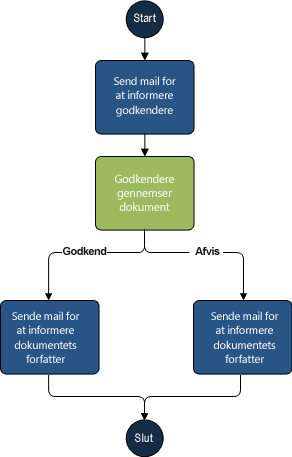
Workflows not only support existing manual work processes but also extend the ways in which people can collaborate and work with documents, lists, and libraries. Site users can start and participate in workflows by using customizable forms that are accessible from the document or item in a SharePoint list or library. These customizable forms are SharePoint pages that help users to review or make changes to the workflow. Additionally, the workflow functionality in Office SharePoint Server 2007 is tightly integrated with the 2007 Microsoft Office-system. The following workflow tasks can be performed either in an Office SharePoint Server 2007 site or directly within certain programs that are part of the 2007 Office-udgivelse:
-
Få vist en liste med arbejdsprocesser, der er tilgængelige for et dokument eller element.
-
Start en arbejdsproces på et dokument eller element.
-
Få vist, rediger, eller tildel en arbejdsprocesopgave.
-
Fuldfør en arbejdsprocesopgave.
Ways to use workflows with InfoPath forms
You can create Microsoft Office InfoPath forms that display specific data that corresponds to the current status of a workflow. You do this by designing a form template to use rules that initiate actions in the form based on the status of the workflow. This can streamline the processes that people use to fill out forms. For example, you can design forms to display a read-only visning when the status for a workflow is Complete and, therefore, the data in the form should not be changed.
You can also use rules to make forms respond to workflows in other ways. For example, you can use a rule to display a dialog box message that has instructions that are specific to a particular workflow status.
Bemærk!: Dialog boxes will not appear automatically in browser-compatible form templates that users fill out in a Web browser.
Workflows must be added to a list, library, or content type to make them available for use in InfoPath forms. The available workflow types for a site vary, depending on the type of site, whether workflows are activated, and whether custom workflows were created by using Microsoft Office SharePoint Designer 2007. Contact your farm administrator to determine which workflows are installed and ready for your site.
Each workflow is defined by distinct statuses with descriptive names, such as In Progress. The names for statuses vary according to the type of workflow. For example, an Approval workflow — which is available on servers running Microsoft Office SharePoint Server 2007 — includes a status for In Progress, Canceled, and Completed. The statuses of a Three-state Workflow — which is available in Windows SharePoint Services 3.0 — can be defined by the person who adds the workflow to a library or list, whereas other workflows use standard statuses such as the In Progress status noted previously. Although the descriptive name is visible to the user, workflow statuses are represented programmatically by numeric values. To design a form template to respond to a specific workflow status, you must know the numeric value for the workflow status that you want to use. This is because InfoPath uses the numeric value of the workflow to initiate an action, such as switching views.
Workflows that are included in SharePoint sites
The following workflows address common business scenarios and are included in Windows SharePoint Services 3.0 and Office SharePoint Server 2007.
Workflows that are included in Windows SharePoint Services 3.0
The Three-state workflow is included in Windows SharePoint Services 3.0 and Office SharePoint Server 2007 sites. The three-state workflow can be used to manage business processes that require organizations to track a high volume of issues or items, such as customer support issues, sales leads, or project tasks.
Workflows that are included in Office SharePoint Server 2007
An Office SharePoint Server 2007 site also includes the following workflows that address common business scenarios:
-
Approval This workflow routes a form to a group of people for approval. By default, the Approval workflow is associated with the Document content type, which means it is automatically available in document libraries. A version of the Approval workflow is also associated, by default, with the Pages library in a publishing site, and the workflow can be used to manage the approval process for the publication of Web pages.
-
Collect Feedback This workflow routes a form to a group of people for feedback. Reviewers can provide feedback, which is then compiled and sent to the person who initiated the workflow. By default, the Collect Feedback workflow is associated with the Document content type, which means the Document content type is automatically available in document libraries.
-
Collect Signatures This workflow routes a document from Microsoft Office Word 2007, Microsoft Office PowerPoint 2007, or Microsoft Office Excel 2007 to a group of people to collect their digital signatures. This workflow must be started in a 2007 Microsoft Office-system program. By default, the Collect Signatures workflow is associated with the Document content type, which means it is automatically available in document libraries. However, the Collect Signatures workflow is available only for Office documents that contain one or more Microsoft Office Signature Lines.
Bemærk!: Arbejdsprocessen er ikke tilgængelig til brug med InfoPath-formularer.
-
Godkendelse af fordeling Denne arbejdsproces, som understøtter poster management processer, administrerer udløb og opbevaring af så deltagerne kan beslutte, om du vil beholde eller slette udløbne dokumenter. Arbejdsprocessen for godkendelse af fordeling er beregnet til brug primært inden for et datacenterwebsted.
-
Group Approval This workflow is similar to the Approval workflow, but it uses a designated document library and offers a personalized view of the approval processes in which a user is participating. This workflow provides a hierarchical organization chart from which to select the approvers, and the workflow allows the approvers to use a stamp control instead of a signature. This solution is available only for East Asian versions of Office SharePoint Server 2007.
-
Oversættelsesstyring Denne arbejdsproces administrerer manuel dokument oversættelsesprocessen ved at oprette kopier af dokumentet skal oversættes og ved at tildele oversættelsesopgaver til oversættere. Arbejdsprocessen er kun tilgængelig for oversættelsesstyring biblioteker.
Hver af de ovenfor arbejdsprocesser kan tilpasses til din organisation på flere måder. For eksempel, når du føjer en arbejdsproces til en liste, et bibliotek eller en indholdstype for at gøre det tilgængeligt til brug på dokumenter eller elementer, kan du tilpasse opgavelister og oversigtslister, hvor du kan finde oplysninger om arbejdsprocessen er gemt.
Når en bruger starter en arbejdsproces på et dokument eller element, afhængigt af typen af arbejdsproces, har brugeren mulighed for at tilpasse arbejdsprocessen yderligere ved at angive listen over deltagere, en forfaldsdato og opgavevejledning.
Support for custom workflows in Windows SharePoint Services 3.0 or Office SharePoint Server 2007
Din organisation kan vælge at udvikle og installere brugerdefinerede arbejdsprocesser, der er entydige for forretningsprocesser i organisationen. Arbejdsprocesser kan være sværere eller komplekse, som kræver forretningsprocesser i en organisation. Udviklere kan oprette arbejdsprocesser, der er startet af webstedsbrugere, eller de kan oprette arbejdsprocesser, der start automatisk baseret på en bestemt hændelse, som når et element på en SharePoint- eller en formular i et dokumentbibliotek oprettes eller ændres. Hvis din organisation har udviklet, og brug af brugerdefinerede arbejdsprocesser, være arbejdsprocesserne tilgængelig til brug på dit websted.
Afhængigt af de personer, der er involveret i oprettelse af arbejdsprocessen, er der to måder, der kan oprettes brugerdefinerede arbejdsprocesser for Windows SharePoint Services 3.0 eller Office SharePoint Server 2007:
-
Professional software developers Professional software developers can create workflows by using the Microsoft Visual Studio 2005 Extensions for Windows Workflow Foundation. These workflows contain custom code and workflow activities. After a professional developer creates a custom workflow, a server administrator can deploy that workflow across multiple sites.
-
Web-designere Webdesignere kan designe arbejdsprocesser uden brug af kode til brug i en bestemt liste eller et bibliotek ved hjælp af et webprogram design, der er kompatibelt med Windows SharePoint Services, som Microsoft Office SharePoint Designer 2007. Disse arbejdsprocesser er oprettet ud fra en liste over tilgængelige arbejdsprocesaktiviteter, og den Webdesigner der opretter en af disse arbejdsprocesser kan installere den direkte til den liste eller et dokumentbibliotek, hvor det skal bruges.
Hvis du vil implementere en brugerdefineret arbejdsproces, skal du kontakte din farmadministrator for at få oplysninger om tilgængelige ressourcer i din organisation. Du kan finde flere oplysninger om udvikling af brugerdefinerede arbejdsprocesser for Windows SharePoint Services 3.0, Windows SharePoint Services Developer Center på MSDN. Du kan finde flere oplysninger om udvikling af brugerdefinerede arbejdsprocesser for Office SharePoint Server 2007, se i Microsoft Office SharePoint Server 2007 SDK, som er tilgængelige fra Microsoft Office SharePoint Server 2007 Developer Portal på MSDN.
Trin til brug af arbejdsprocesser
Der er flere trin til brug af en arbejdsproces på et dokument eller element. Hvert trin er udviklet til udføres af personer i forskellige roller. For eksempel en webstedsadministrator kan tilføje en arbejdsproces til et dokumentbibliotek, en indholdets forfatter kan starte en arbejdsproces eller ændre en igangværende arbejdsproces og korrekturlæser et dokument eller en godkender, der kan udføre opgaven arbejdsproces.
I næste afsnit forklares de følgende processer, der er knyttet til brug af arbejdsprocesser:
-
Tilføje en arbejdsproces til en liste, et bibliotek eller en indholdstype
-
Starte en arbejdsproces på et dokument eller element
-
Ændre en igangværende arbejdsproces
-
Fuldføre arbejdsprocesopgaver
-
Registrere status for arbejdsprocesser
Tilføje en arbejdsproces til en liste, et bibliotek eller en indholdstype
Før en arbejdsproces kan bruges, skal det føjes til en liste, bibliotek eller en indholdstype for dokumentgrupper. Du skal bruge Administrer lister tilladelser til at føje en arbejdsproces til en liste, bibliotek eller en indholdstype for dokumentgrupper. Udføre denne opgave i de fleste tilfælde, webstedsadministratorer eller personer, der administrerer bestemte lister eller biblioteker.
Tilgængeligheden af en arbejdsproces på et websted varierer, afhængigt af hvor den er tilføjet:
-
Hvis du tilføjer en arbejdsproces direkte til en liste eller et bibliotek, er den kun tilgængelig for elementer på den pågældende liste eller det pågældende bibliotek.
-
Hvis du føjer en arbejdsproces til en listeindholdstype (en forekomst af en webstedsindholdstype, der blev føjet til en bestemt liste eller et bestemt bibliotek), er den kun tilgængelig for elementer med den pågældende indholdstype i den specifikke liste eller det specifikke bibliotek, som den pågældende indholdstype er knyttet til.
-
Hvis du føjer en arbejdsproces til en webstedsindholdstype, er pågældende arbejdsproces tilgængelig for andre elementer af den pågældende indholdstype i alle lister og biblioteker, som en forekomst af webstedsindholdstypen blev føjet. Hvis du vil en arbejdsproces til at være alment tilgængelig på tværs af lister eller biblioteker på en gruppe af websteder for elementer med en bestemt indholdstype, er den mest effektive måde at opnå dette resultat ved at tilføje arbejdsprocessen direkte til en webstedsindholdstype.
Når du føjer en arbejdsproces til en liste, bibliotek eller en indholdstype for dokumentgrupper, kan du tilpasse arbejdsprocessen til dens bestemte placering ved at angive en af følgende indstillinger:
-
Navnet på forekomsten af arbejdsprocessen.
-
Opgavelisten, hvor arbejdsprocesrelaterede opgaver gemmes.
-
Oversigtslisten, der registrerer alle de hændelser, der er relateret til arbejdsprocessen.
-
Den måde, du ønsker, at arbejdsprocessen skal startes.
-
Flere indstillinger, der er specifikke for individuelle arbejdsprocessen. For eksempel, hvordan opgaver distribueres til deltagerne, hvilke omstændigheder fuldføre arbejdsprocessen, og hvilke handlinger opstå, når arbejdsprocessen er fuldført.
Bemærk!: Når du føjer en arbejdsproces til en liste, et bibliotek eller en indholdstype, gøre du det tilgængeligt for dokumenter eller elementer i en bestemt placering. Du starte kan ikke arbejdsprocessen for faktisk. Du kan finde links til flere oplysninger om tilføjelse af arbejdsprocesser til lister, biblioteker eller indholdstyper i afsnittet Se også.
Starte en arbejdsproces på et dokument eller element
Når en arbejdsproces er føjet til en liste, bibliotek eller en indholdstype for dokumentgrupper, kan du starte arbejdsprocessen for et dokument eller element i den nye placering (Hvis arbejdsprocessen er konfigureret til at tillade, at det skal startes manuelt). For at starte en arbejdsproces skal vælge du den arbejdsproces, du vil på listen over tilgængelige arbejdsprocesser for et dokument eller element. Hvis det er nødvendigt, du muligvis også udfylde en formular med de oplysninger, der kræver, at arbejdsprocessen. Når du starter arbejdsprocessen afhængigt af hvordan arbejdsprocessen blev udviklet og konfigureret, kan du har mulighed for at tilpasse det ved at angive disse indstillinger som deltagere, forfaldsdato og opgavevejledning.
Ændre en igangværende arbejdsproces
Når en arbejdsproces er startet, skal du kan foretage ændringer i den. For eksempel skal du muligvis tilføje flere deltagere, eller en arbejdsprocesdeltager kan være nødvendigt at tildele hans eller hendes opgave til en anden person eller anmode om en ændring af et dokument eller element, der er fokus på arbejdsprocessen. Du kan ændre nogle af de foruddefinerede arbejdsprocesser, der er inkluderet i Office SharePoint Server 2007, mens arbejdsprocessen er i gang. Hvis din organisation har udviklet og installeret en brugerdefineret arbejdsproces, afhænger hvor det er designet muligheden for at ændre arbejdsprocessen, mens det er i gang.
Fuldføre arbejdsprocesopgaver
En hvilken som helst begivenhed i arbejdsproces, der kræver manuel interaktion er repræsenteret af en opgave i arbejdsprocessen. Når en opgave er tildelt til en arbejdsprocesdeltager, kan modtageren opgave enten udføre opgaven eller anmode om ændringer i selve arbejdsprocessen ved at redigere den tilknyttede arbejdsprocesopgaveformularen. I Office SharePoint Server 2007 Arbejdsprocesdeltagere kan fuldføre arbejdsprocesopgaver på SharePoint-webstedet eller direkte i et Microsoft Office 2007-program – som Microsoft Office InfoPath 2007. Når en arbejdsprocesdeltager fuldfører en arbejdsprocesopgave eller anmoder om en ændring af arbejdsprocessen, serveren bedt om at flytte statusen for arbejdsproces til det næste trin i arbejdsprocessen.
Registrere status for en arbejdsproces
Arbejdsproces ejere og deltagere kan følge statussen for en arbejdsproces ved at markere statussiden, som er knyttet til arbejdsprocessen i SharePoint-webstedet. Statussiden for indeholder statusoplysninger om arbejdsprocesopgaver, der ikke er fuldført. Den indeholder også oplysninger i ændringsoversigten, der er relevante for arbejdsprocessen.
Office SharePoint Server 2007 indeholder også rapporteringsværktøjer, som giver en samlet analyse af oversigt over en arbejdsproces. Organisationer kan bruge denne analyse til at finde områder i processer, som vil blive forbedret eller til at afgøre, om en gruppe møde ydeevne mål for en given forretningsproces. Office SharePoint Server 2007 indeholder flere foruddefinerede Microsoft Excel-rapporter, der kan bruges med en hvilken som helst arbejdsproces. Desuden er arbejdsproces oversigt oversigtsoplysninger tilgængelige som en datakilde til SharePoint-liste, som kan bruges og analysere i andre programmer, såsom Microsoft Office Visio 2007, Microsoft Office Access 2007, Microsoft Office InfoPath 2007, eller i en brugerdefineret forretningsproces overvågning løsning.










